Könnyű és gyors Android Root útmutató

Miután rootoltad az Android telefonod, teljes rendszerhozzáférésed lesz, és számos olyan alkalmazást futtathatsz, amelyek root hozzáférést igényelnek.
A Google Play Szolgáltatások az Android alapvető része, amely az adatok, az értesítések és számos más rejtett feladat szinkronizálásáért felelős. De ha meghibásodik, észrevétlenül az akkumulátor lemerülésének egyik fő okává válhat. A WebTech360 összeállított egy listát azokról a megoldásokról, amelyek segíthetnek az Android-eszközödön tapasztalt akkumulátorproblémák megoldásában.
Tartalomjegyzék
Így ellenőrizheted, hogy a Google Play Szolgáltatások okozzák-e az akkumulátor lemerülését Android-eszközödön.
Megjegyzés : A Google Play Szolgáltatások nem meríti közvetlenül az akkumulátort, de a használata megugorhat, ha más alkalmazások is használatban vannak.
A telefonodon lépj a Beállítások -> Alkalmazások menüpontra . A modelltől függően ez lehet az Alkalmazások és értesítések vagy valami hasonló. Koppints az Összes alkalmazás megtekintése lehetőségre .
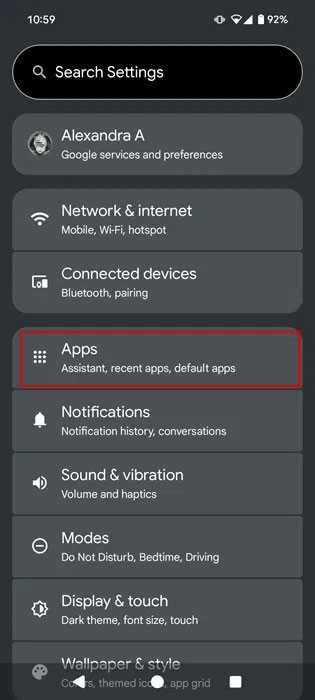
Görgess le a Google Play Szolgáltatások elemhez az alkalmazások listájában, és koppints rá.
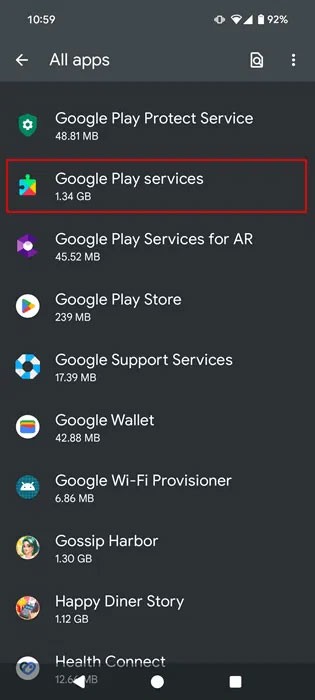
Keresd meg az Alkalmazás akkumulátorhasználata opciót , és tekintsd meg az alábbi információkat.
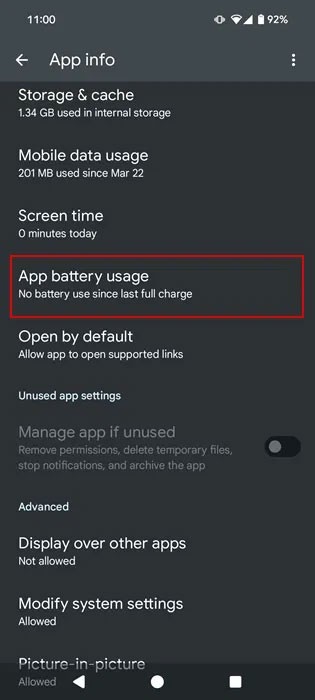
Az akkumulátor hány százalékát használták az utolsó teljes feltöltés óta? Ha a használat meghaladja a néhány százalékot (azaz kétszámjegyű értéket), akkor a használat túl magas, és hibaelhárításra van szükség. Ideális esetben a „Nincs akkumulátorhasználat az utolsó teljes feltöltés óta” üzenetnek kellene megjelennie.
Vagy lépjen a Beállítások -> Akkumulátor -> Akkumulátorhasználat menüpontra , és ellenőrizze, hogy mely alkalmazások merítik a legtöbb akkumulátort. Nézze meg, hogy a Google Play Szolgáltatások szerepel-e közöttük.
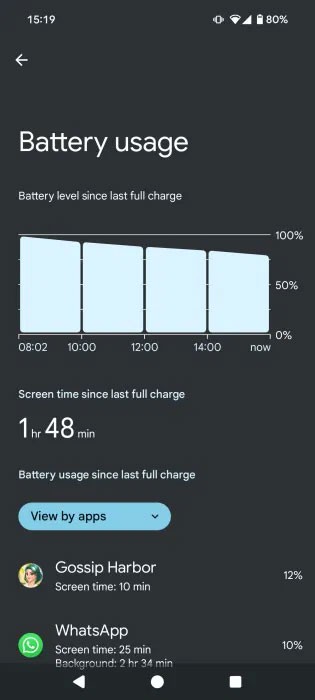
Mivel a Google Play Szolgáltatások nem a valódi bűnös, hanem más alkalmazások, amelyek kommunikálnak a Google Play Szolgáltatásokkal és azok funkcióival, mint például a helymeghatározás, a Wi-Fi , az adatforgalom vagy a háttérben való futás, fontos felmérni, hogy folyamatosan használod-e azokat az alkalmazásokat, amelyekről kiderült, hogy a legtöbb adatot fogyasztják.
Ha nem biztos benne, hogy megbízhat-e a telefonja által szolgáltatott akkumulátor-statisztikákban, kipróbálhat egy harmadik féltől származó alkalmazást is, például az AccuBattery-t , amely a pontos akkumulátorhasználati információk megjelenítésére szolgál. Figyeljen a listában megjelenő alkalmazásokra, mivel ezek használják a legtöbb akkumulátort az eszközén.
Ha a ritkán használt alkalmazások azok közé tartoznak, amelyek a legtöbb akkumulátort fogyasztják, érdemes lehet törölni őket az eszközről. Egy idő után újratelepítheti őket, és a probléma nem fog újra jelentkezni.
Nézd át a telefonodon lévő többi alkalmazást, és kapcsold ki a háttérben futó tevékenységeket azoknál, amelyek nem elengedhetetlenek a napi rutinodhoz.
Lépjen a Beállítások -> Akkumulátor -> Akkumulátorhasználat menüpontra , és válasszon ki egy alkalmazást.
Az alkalmazás képernyőjén kapcsold ki a háttérhasználat engedélyezése lehetőséget az alján.
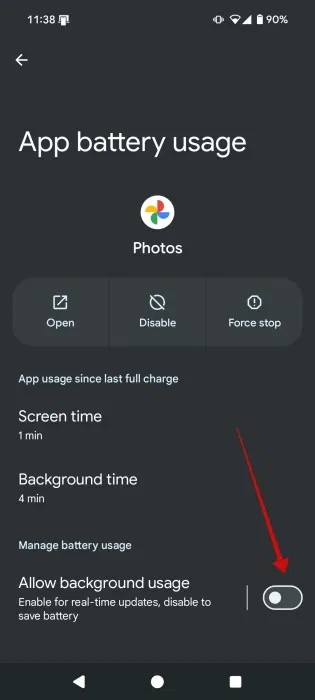
Egy egyszerű dolog, amit megpróbálhatsz, az a Google Play Szolgáltatások gyorsítótárának törlése, amely esetleg túlterhelt lett felesleges információkkal.
Lépjen a Beállítások -> Alkalmazások -> Összes alkalmazás megtekintése -> Google Play Szolgáltatások menüpontra .
Keresd meg a Tárhely és gyorsítótár opciót , és koppints rá.
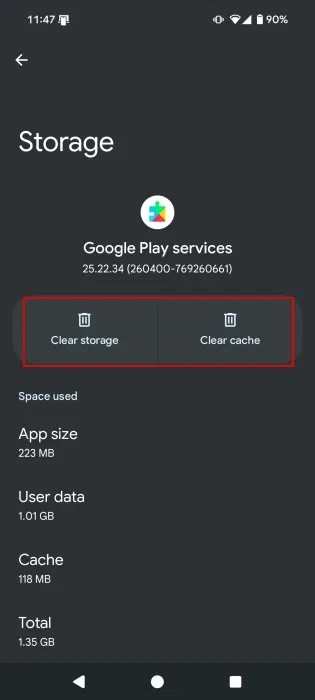
Kattintson a gyorsítótár törlése gombra a tetején.
Ha továbbra is merül az akkumulátor, egy drasztikusabb lépés a Google Play Szolgáltatások gyorsítótárának törlése. A folyamat befejezéséhez koppintson a következő képernyőn az Összes adat törlése gombra.
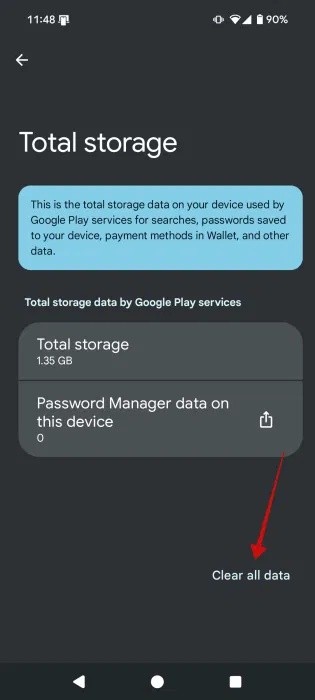
Ha egynél több fiókod van csatlakoztatva a Google Play Szolgáltatásokhoz, az magyarázhatja az akkumulátor lemerülési problémáját. Mivel a Google Play Szolgáltatások folyamatosan ellenőrzi az új e-maileket, értesítéseket, alkalmazásbiztonsági vizsgálatokat stb., folyamatosan fut a háttérben. Így még több memóriát foglal.
Tipp : A telefonon elérhető összes Google Play szolgáltatás megtekintéséhez lépjen a Beállítások -> Alkalmazások -> Google Play Szolgáltatások -> Összes szolgáltatás menüpontra.
Ezt úgy oldhatod meg, hogy kikapcsolod az automatikus szinkronizálást különböző fiókoknál, például az e-mail fiókodnál, valamint harmadik féltől származó alkalmazásoknál, mint például a WhatsApp . Különösen a Google-fiókod kezeli számos alkalmazás szinkronizálását.
Lépjen a Beállítások -> Jelszavak, hozzáférési kulcsok és fiókok menüpontra , majd koppintson az egyes fiókokra, hogy ellenőrizze, be van-e kapcsolva a szinkronizálás. A telefonmodelltől függően a keresett rész esetleg csak a Fiókok nevet tartalmazza . Koppintson egy adott fiókra.
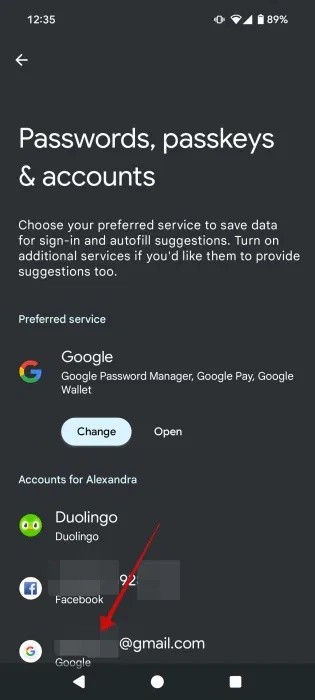
Google-fiókok esetén alapértelmezés szerint engedélyezve van a Fiókszinkronizálás . Koppintson rá.
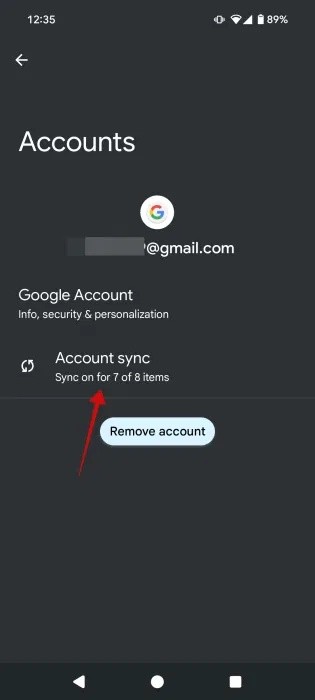
Tilts le minden olyan szolgáltatást, amelyet nem szeretnél szinkronizálni ezzel a fiókkal. Például letilthatod a Gmail szinkronizálását egy olyan Google-fióknál, amelyet nem igazán használsz sokat, és csak biztonsági mentésként tarthatod meg.
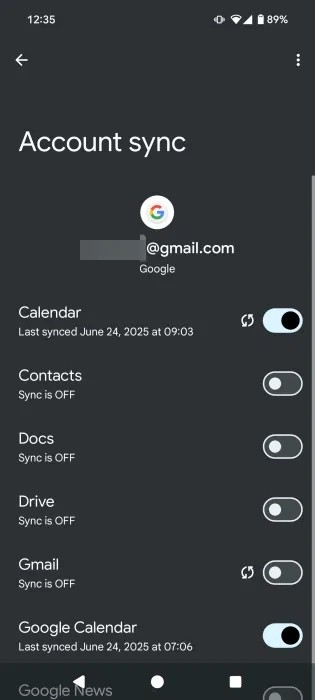
Amikor a Google Play Szolgáltatások megpróbálja szinkronizálni az adatokat, de nem sikerül, szinkronizálási hibákat kapsz. Ezek a hibák oka lehet annak is, hogy a szokásosnál gyakrabban töltöd a telefonodat. Nézd meg a névjegyeidet, a naptáradat és a Gmail-fiókodat, hogy találsz-e hibákat. Próbáld meg eltávolítani az esetleges emojikat a névjegyeidről, mivel a Google ezt nem szereti.
A szinkronizálási hibák kijavításához megpróbálhatod eltávolítani és újra hozzáadni a fiókot. Ehhez lépj a Beállítások -> Jelszavak, hozzáférési kulcsok és fiókok -> Fiók hozzáadása menüpontra (a lehetőség legalul található).
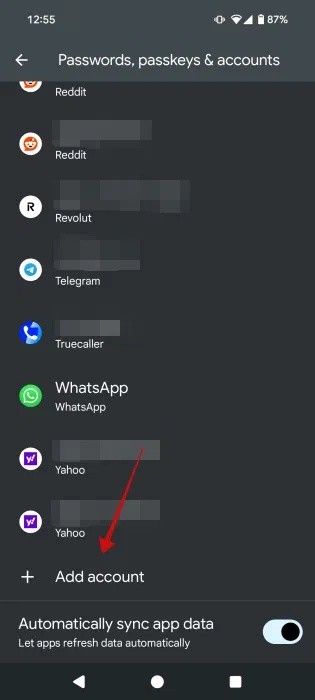
Az is segíthet, ha több mint 1 percre kikapcsolod a mobil adatforgalmat az eszközbeállításokban, de ne felejtsd el újra bekapcsolni.
Sok alkalmazás kéri le a tartózkodási helyed adatait. A probléma az, hogy amikor ezt teszik, a kérés a Google Play Szolgáltatásokon keresztül halad, amelyek aztán a GPS-edet használják az információk továbbítására. Ezért érdemes lehet kikapcsolni a tartózkodási hely megosztását bizonyos alkalmazásoknál.
Nyisd meg a telefonodon azt az alkalmazást, amelyik lekéri a tartózkodási helyedet.
Ezután lépjen a Beállítások -> Alkalmazások menüpontra , és keresse meg az alkalmazást. Válassza az Engedélyek lehetőséget .
Koppintson a Tartózkodási hely elemre az alkalmazásengedélyek listájában.
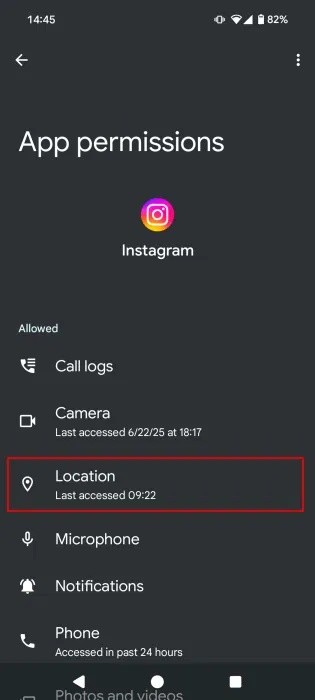
Kapcsold a Ne engedélyezd opciót a Play Szolgáltatások akkumulátorának használatának csökkentéséhez.
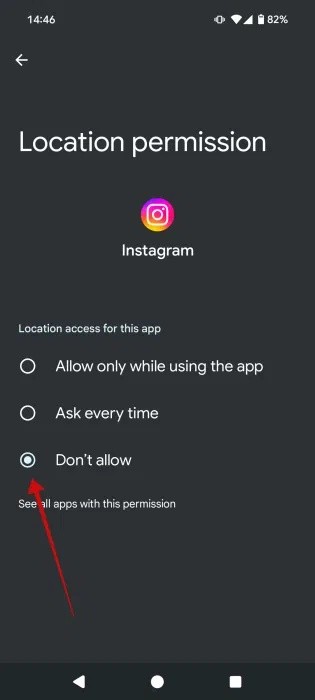
Ez kicsit furcsán hangozhat, de a frissítések néha hibákat okozhatnak. Ezért, ha a Google Play Szolgáltatások miatt merül az akkumulátorod, megpróbálhatod eltávolítani a szolgáltatás frissítéseit.
Lépjen a Beállítások -> Alkalmazások -> Google Play Szolgáltatások menüpontra .
Koppintson a jobb felső sarokban található három pontra. Válassza a Frissítések eltávolítása lehetőséget .
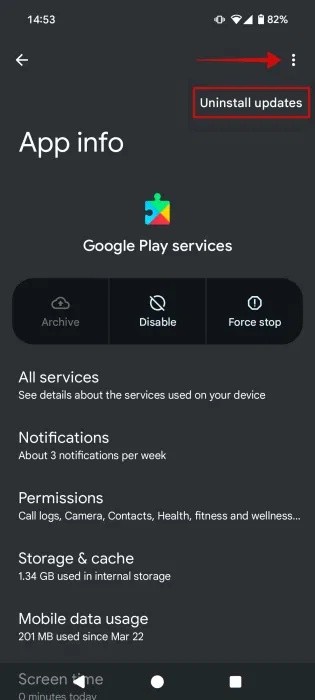
Indítsd újra a telefonodat, hogy megtudd, ez változtat-e a helyzeten.
Előfordulhat, hogy a Google Play Szolgáltatások legújabb verziója hibákat tartalmaz. Ha azt veszed észre, hogy az akkumulátorod gyorsabban merül a Google Play Szolgáltatások frissítése után, érdemes lehet visszaállítani a Google Play Szolgáltatások egy korábbi verziójára (legalább addig, amíg a legújabb verzió kijavítja a hibát).
Kövesd a fenti tippet a frissítés eltávolításához, majd menj az APK Mirror oldalára, és keresd meg a Google Play Szolgáltatásokat. Alternatív megoldásként használd bármelyik biztonságos webhelyet az APK-k letöltéséhez .
Görgess lejjebb, és koppints egy olyan szolgáltatásverzióra, amely egy vagy két verzióval régebbi a legújabbnál (a béta verziókat figyelmen kívül hagyd). Ügyelj arra is, hogy a szokásos Google Play Szolgáltatások opciót válaszd, ne pedig a Google Play Szolgáltatások Android TV-hez, AR-hez stb.
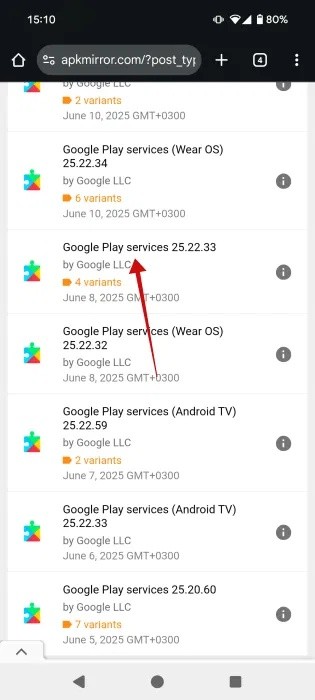
Látni fogod, hogy több tucat változat közül választhatsz. A megfelelő változat letöltéséhez három dolgot kell ismerned: a telefonod SoC architektúráját, a telefonod képernyőjének DPI-jét és az Android verziódat.
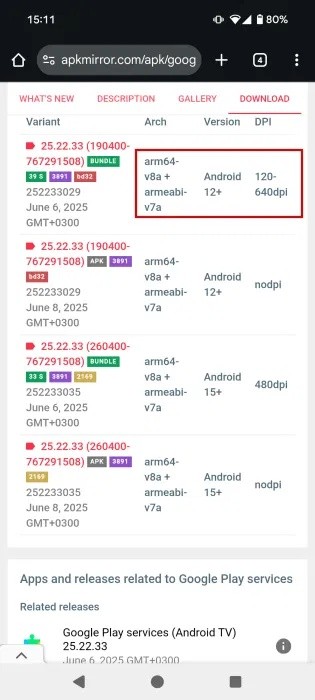
Az Android verzióját a Beállítások -> A telefonról menüpontban találod .
A telefon képernyőjének DPI-értékének beállításához le kell töltened egy harmadik féltől származó alkalmazást, például a DPI Checkert .
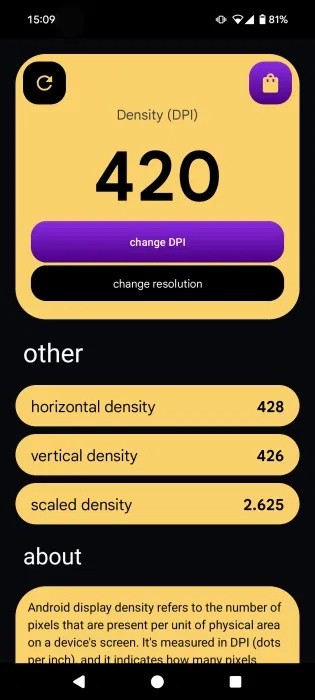
E két részlet ismerete elegendő kell, hogy legyen a megfelelő verzió kiválasztásához, de ha biztos akarsz lenni abban, hogy a megfelelőt szerzed be, nyisd meg a Google-t a telefonodon, írd be a „[telefonmodell] specifikációk” kifejezést, és ellenőrizd, hogy a rendszerchip 64 bites (arm64) vagy 32 bites (armeabi). A legtöbb APK-verzió azonban mindkettővel kompatibilis.
Végül érdemes lehet ellenőrizni, hogy frissítettél-e az Android legújabb verziójára, amely elérhető az eszközödön. Értesítést kapsz az eszközödön, amikor szoftverfrissítés érhető el a telefonodhoz, de manuálisan is ellenőrizheted a Beállítások -> Rendszer -> Rendszerfrissítések menüpontban .
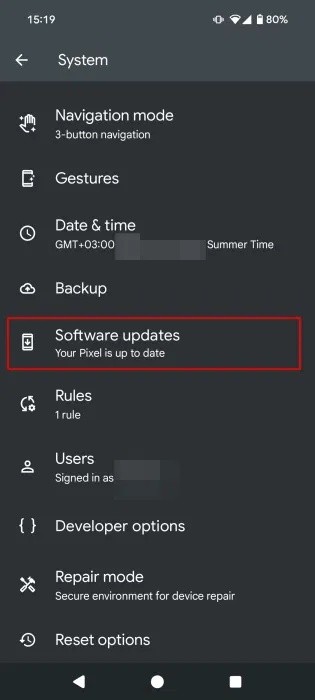
Ha elérhető frissítés, telepítse. A frissítés tartalmazhat hibajavításokat a Google Play Szolgáltatásokhoz.
Ha az akkumulátor élettartama továbbra sem éri el a kívánt szintet, akkor érdemes lehet bekapcsolni a telefon beépített Akkumulátorkímélő opcióját (ha elérhető), és megnézni, hogy ez segít-e.
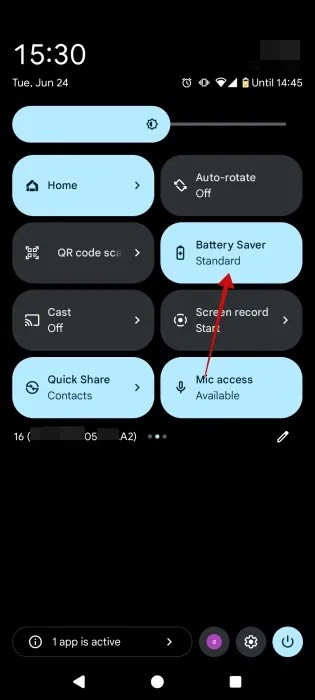
Pixel eszközökön a Gyorsbeállítások menüben található egy Akkumulátorkímélő csempe, amelyet egyszerűen engedélyezhetünk, ha rákattintunk.
Lásd még:
Miután rootoltad az Android telefonod, teljes rendszerhozzáférésed lesz, és számos olyan alkalmazást futtathatsz, amelyek root hozzáférést igényelnek.
Az Android telefonodon található gombok nem csak a hangerő szabályozására vagy a képernyő felébresztésére szolgálnak. Néhány egyszerű módosítással gyorsbillentyűkké válhatnak egy gyors fotó készítéséhez, zeneszámok átugrásához, alkalmazások elindításához vagy akár a vészhelyzeti funkciók aktiválásához.
Ha a munkahelyeden hagytad a laptopodat, és sürgős jelentést kell küldened a főnöködnek, mit tehetsz? Használd az okostelefonodat. Még kifinomultabb megoldás, ha telefonodat számítógéppé alakítod, hogy könnyebben végezhess több feladatot egyszerre.
Az Android 16 zárképernyő-widgetekkel rendelkezik, amelyekkel tetszés szerint módosíthatja a zárképernyőt, így a zárképernyő sokkal hasznosabb.
Az Android kép a képben módjával lekicsinyítheted a videót, és kép a képben módban nézheted meg, így egy másik felületen nézheted meg, így más dolgokat is csinálhatsz.
A videók szerkesztése Androidon egyszerűvé válik a cikkben felsorolt legjobb videószerkesztő alkalmazásoknak és szoftvereknek köszönhetően. Gondoskodj róla, hogy gyönyörű, varázslatos és elegáns fotóid legyenek, amelyeket megoszthatsz barátaiddal a Facebookon vagy az Instagramon.
Az Android Debug Bridge (ADB) egy hatékony és sokoldalú eszköz, amely számos dolgot lehetővé tesz, például naplók keresését, alkalmazások telepítését és eltávolítását, fájlok átvitelét, egyéni ROM-ok rootolását és flashelését, valamint eszközmentések létrehozását.
Automatikusan kattintó alkalmazásokkal. Nem kell sokat tenned játékok, alkalmazások vagy az eszközön elérhető feladatok használata közben.
Bár nincs varázsmegoldás, a készülék töltésének, használatának és tárolásának apró változtatásai nagyban befolyásolhatják az akkumulátor élettartamának lassítását.
A telefon, amit sokan most szeretnek, a OnePlus 13, mert a kiváló hardver mellett egy évtizedek óta létező funkcióval is rendelkezik: az infravörös érzékelővel (IR Blaster).
A Google Play kényelmes, biztonságos és a legtöbb ember számára jól működik. De létezik egy egész világnyi alternatív alkalmazásbolt – némelyik nyitottságot kínál, mások az adatvédelmet helyezik előtérbe, és megint mások csak egy szórakoztató változatosságot jelentenek a mindennapokban.
A TWRP lehetővé teszi a felhasználók számára, hogy mentsék, telepítsék, biztonsági másolatot készítsenek és visszaállítsák a firmware-t eszközeiken anélkül, hogy aggódniuk kellene az eszköz állapotának befolyásolása miatt, amikor rootolnak, flashelnek vagy új firmware-t telepítenek Android-eszközökre.
Ha úgy gondolod, hogy jól ismered a Galaxy készülékedet, a Good Lock megmutatja, mennyivel többre képes.
Legtöbben úgy bánunk okostelefonunk töltőportjával, mintha annak egyetlen feladata az akkumulátor életben tartása lenne. Pedig ez a kis port sokkal erősebb, mint amennyire elismerjük.
Ha eleged van az általános, soha be nem váló tippekből, íme néhány, amelyek csendben átalakították a fotózás módját.
A legtöbb gyerek inkább játszik, mint tanul. Azonban ezek a mobiljátékok, amelyek egyszerre oktató jellegűek és szórakoztatóak, a kisgyerekek számára is vonzóak lesznek.
Nézd meg a Digitális jóllét funkciót a Samsung telefonodon, hogy lásd, mennyi időt töltesz a telefonodon napközben!
A hamis hívás alkalmazás segít hívásokat kezdeményezni a saját telefonjáról, hogy elkerülje a kínos, nem kívánt helyzeteket.
Ha valóban meg szeretnéd védeni a telefonodat, itt az ideje, hogy lezárd a telefonod, hogy megakadályozd a lopást, valamint megvédd a hackertámadásoktól és csalásoktól.
A Samsung telefonod USB-portja nem csak töltésre szolgál. A telefon asztali számítógéppé alakításától más eszközök töltéséig ezek a kevéssé ismert alkalmazások megváltoztatják a készülékhasználatod módját.
Miután rootoltad az Android telefonod, teljes rendszerhozzáférésed lesz, és számos olyan alkalmazást futtathatsz, amelyek root hozzáférést igényelnek.
Az Android telefonodon található gombok nem csak a hangerő szabályozására vagy a képernyő felébresztésére szolgálnak. Néhány egyszerű módosítással gyorsbillentyűkké válhatnak egy gyors fotó készítéséhez, zeneszámok átugrásához, alkalmazások elindításához vagy akár a vészhelyzeti funkciók aktiválásához.
Ha a munkahelyeden hagytad a laptopodat, és sürgős jelentést kell küldened a főnöködnek, mit tehetsz? Használd az okostelefonodat. Még kifinomultabb megoldás, ha telefonodat számítógéppé alakítod, hogy könnyebben végezhess több feladatot egyszerre.
Az Android 16 zárképernyő-widgetekkel rendelkezik, amelyekkel tetszés szerint módosíthatja a zárképernyőt, így a zárképernyő sokkal hasznosabb.
Az Android kép a képben módjával lekicsinyítheted a videót, és kép a képben módban nézheted meg, így egy másik felületen nézheted meg, így más dolgokat is csinálhatsz.
A videók szerkesztése Androidon egyszerűvé válik a cikkben felsorolt legjobb videószerkesztő alkalmazásoknak és szoftvereknek köszönhetően. Gondoskodj róla, hogy gyönyörű, varázslatos és elegáns fotóid legyenek, amelyeket megoszthatsz barátaiddal a Facebookon vagy az Instagramon.
Az Android Debug Bridge (ADB) egy hatékony és sokoldalú eszköz, amely számos dolgot lehetővé tesz, például naplók keresését, alkalmazások telepítését és eltávolítását, fájlok átvitelét, egyéni ROM-ok rootolását és flashelését, valamint eszközmentések létrehozását.
Automatikusan kattintó alkalmazásokkal. Nem kell sokat tenned játékok, alkalmazások vagy az eszközön elérhető feladatok használata közben.
Bár nincs varázsmegoldás, a készülék töltésének, használatának és tárolásának apró változtatásai nagyban befolyásolhatják az akkumulátor élettartamának lassítását.
A telefon, amit sokan most szeretnek, a OnePlus 13, mert a kiváló hardver mellett egy évtizedek óta létező funkcióval is rendelkezik: az infravörös érzékelővel (IR Blaster).
















